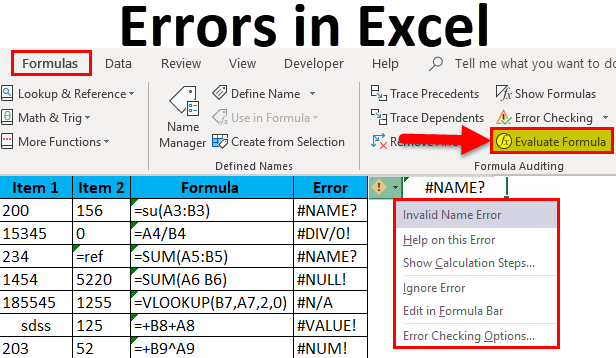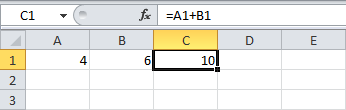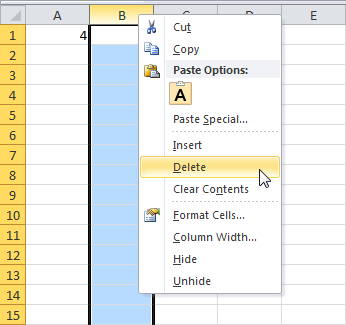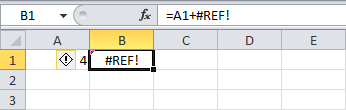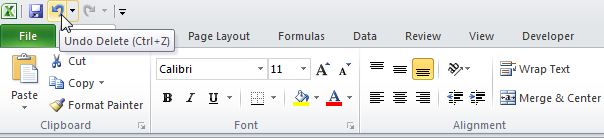En este artículo, lo guiaremos a través de cómo lidiar con algunos de los errores de fórmula más comunes en Excel.
Error #####
Si este código de error aparece en una celda, significa que la columna no es lo suficientemente ancha para mostrar el valor completo.
Pase el cursor sobre el borde derecho de una columna junto a su encabezado (en nuestro ejemplo, esta es la columna A) para que el puntero se parezca a la figura siguiente. Presione el botón izquierdo del mouse y arrastre el borde de la columna al ancho deseado.
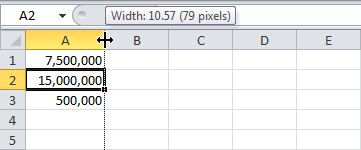
Consejo: Si hace doble clic en el borde de la columna A junto a su encabezado, el ancho de la columna cambiará automáticamente para coincidir con la celda más ancha de la columna.
¿Error #NOMBRE?
Error # ¿NOMBRE? (¿#NOMBRE?) ocurre cuando Excel no puede reconocer el texto en una fórmula (por ejemplo, debido a un error tipográfico).
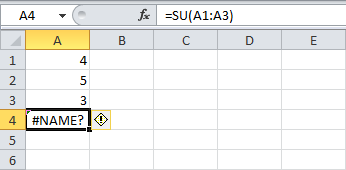
solo arreglalo SU on SUM.
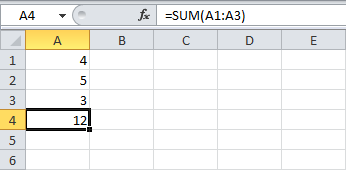
¡Error #VALOR!
Excel muestra un mensaje de error #¡VALOR! (¡#VALOR!) cuando se ingresa un argumento del tipo incorrecto para la fórmula.
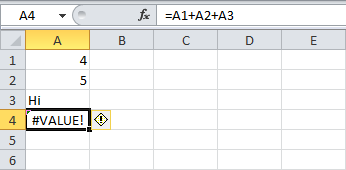
a) Cambiar el valor en la celda A3.
b) Utilice una función que ignore las celdas que contienen texto.
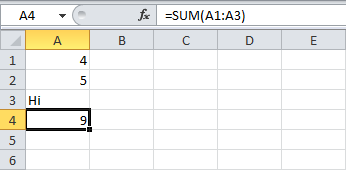
¡Error #DIV/0!
Mensaje de error #DEL/0! (¡#DIV/0!) aparece cuando intenta dividir un número por cero o por una celda vacía.
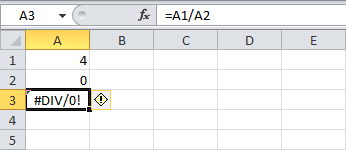
a) Cambiar el valor en una celda A2 a cualquier número distinto de cero.
b) Prevenir la ocurrencia de un error usando una función lógica IF (SI).
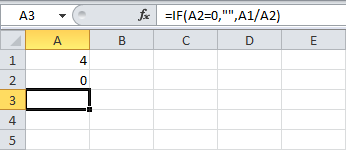
Explicación: Si la celda A2 será igual a cero, entonces el valor de la celda A3 será una cadena vacía. Si no, entonces en la celda. A3 se calculará el resultado de la fórmula =A1/A2.
¡Error #ENLACE!
Mensaje de error #¡ENLACE! (#REF!) indica que la fórmula hace referencia a una celda que no existe.
- en una celda C1 contener referencias de celda A1 и B1.

- Quitar una columna B. Para hacer esto, haga clic derecho en el encabezado de la columna y en el menú contextual, haga clic en Eliminar (Borrar).

- Resaltar una celda B1. Referencia de celda B1 en la fórmula se convirtió en una referencia a una celda inexistente.

- Para corregir este error, debe eliminar el enlace inexistente en la fórmula o cancelar la acción haciendo clic en el icono cancelar (Deshacer) en la barra de herramientas de acceso rápido (o haga clic en Ctrl + Z).